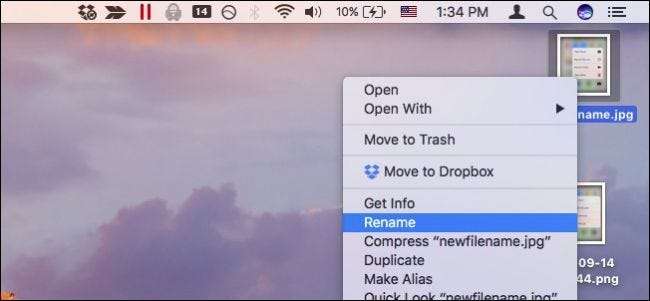
대부분의 사람들은 파일을 클릭하고 기다렸다가 파일 이름을 다시 클릭하여 파일 이름을 바꿉니다. 하지만 macOS에는 파일 이름을 변경하는 몇 가지 좋은 방법이 있으며 그중 일부는 훨씬 더 빠릅니다.
지금까지 파일 이름을 바꾸는 가장 빠른 방법은 파일을 선택하고 Return을 누르는 것입니다.
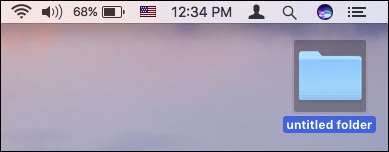
Return 키를 누르면 전체 이름이 강조 표시됩니다.

그런 다음 새 이름을 입력하고 Return 키를 다시 누르면됩니다.
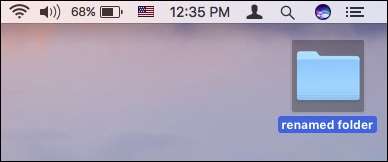
키보드에서 손을 뗄 필요가 없을 때마다 많은 시간을 절약 할 수 있습니다.
하지만 마우스 나 트랙 패드를 사용하려는 경우 다음으로 빠른 방법은 마우스 오른쪽 버튼 클릭 컨텍스트 메뉴를 통해 이름 바꾸기 기능에 액세스하는 것입니다.
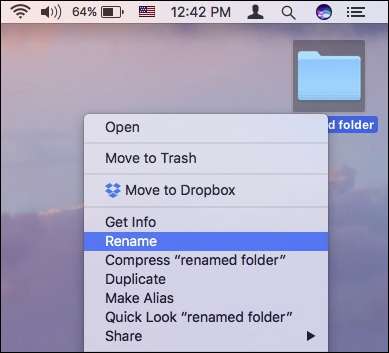
관련 : macOS에서 한 번에 여러 파일의 이름을 바꾸는 방법
간단합니다. 키보드를 사용하는 것만 큼 빠르지는 않지만 상당히 짧은 순서로 작업을 수행합니다.
상황에 맞는 메뉴 방법에는 다음과 같은 다른 강력한 기능이 있습니다. 그것으로 여러 파일의 이름을 바꾸십시오 . 이름을 바꾸려는 항목을 여러 개 선택하고 마우스 오른쪽 버튼을 클릭 한 다음 이름 바꾸기를 선택하면 다음 대화 상자가 표시됩니다. 눈에 보이는 것 이상의 기능이 있지만 마스터하기는 매우 쉽습니다.
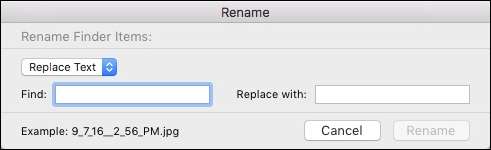
마우스 나 트랙 패드를 사용하는 한 느린 이중 클릭 방법도 적합 할 수 있습니다. 당신은 아마 이것에 대해 이미 알고있을 것입니다. 더블 클릭은 무언가를 열 수있게 해주지 만 느린 더블 클릭의이면에는 한 번 클릭하고 잠시 기다렸다가 다시 클릭하는 것입니다.
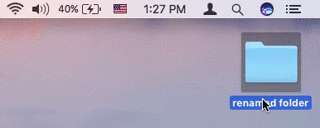
파일 이름을 바꾸는 마지막이자 가장 느린 방법은 터미널을 사용하는 것입니다. 터미널은 여러 가지 이유로 강력한 , 따라서 가장 빠르지는 않지만 이미 파일을 관리하기 위해 터미널을 살펴보고있는 경우 유용합니다. 하지만 단순히 문서 나 이미지의 이름을 변경하려는 경우에는 다소 과장된 것일 수 있습니다.
터미널을 사용하여 파일 이름을 바꾸려면 다음 구문을 적용하면됩니다.
mv 경로 / 대상 / 이전 파일 이름 경로 / 대상 / 새 파일 이름
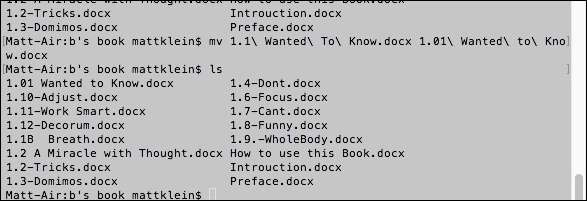
터미널을 통해 둘 이상의 파일 이름을 변경해야하는 경우 위쪽 화살표 키를 사용하여 명령을 재활용 할 수 있습니다.
macOS에서 파일 이름을 바꾸는 네 가지 방법이 있습니다. 이제 어떤 상황에서든 Mac을 어떻게 사용하든 상관없이 파일과 폴더의 이름을 원하는대로 정확하게 지정할 수 있습니다.







